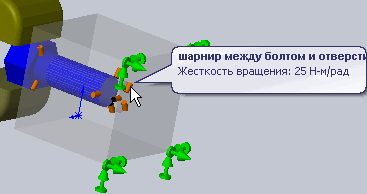Графическая область
В графической области отображаются:
Условные обозначения
Условные обозначения - это заполненные текстом окна, которые появляются в графической области, когда используются определенные инструменты. Можно перетаскивать условные обозначения в необходимое место. Можно отредактировать значения, показанные в условных обозначениях для изменения воздействия нагрузки или граничного условия.
Следующий рисунок показывает условное обозначение. Вы можете отредактировать 250 значений для изменения силы.
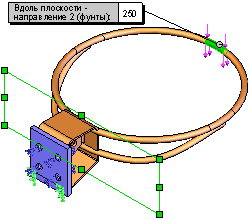
Условные обозначения
При добавлении нагрузки, ограничения или других элементов управления программное обеспечение добавляет символы к модели. Можно дважды щелкнуть эти символы, чтобы получить доступ к PropertyManager (Менеджеру свойств) для осуществления управления. Следующий рисунок показывает символ для соединителя упругого основания. Рисунок также показывает символы силы и болтового соединителя.
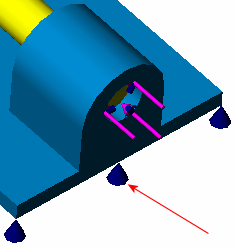
Вы можете скрывать или отображать символы в графической области, щелкнув правой кнопкой мыши элемент управления в дереве исследования Simulation. Чтобы скрыть все нагрузки, крепления или соединения, нажмите правой кнопкой мыши Внешние Нагрузки  , Крепления
, Крепления  или Соединения
или Соединения  , соответственно, и выберите Скрыть все.
, соответственно, и выберите Скрыть все.
Чтобы скрыть или отобразить все условные обозначения сразу, выполните одно из следующих действий:
Выберите Скрыть/отобразить элементы  (панель инструментов Управляемый просмотр) или выберите или очистите параметр Просмотр условных обозначений Simulation
(панель инструментов Управляемый просмотр) или выберите или очистите параметр Просмотр условных обозначений Simulation  .
.
Нажмите Вид, Условные обозначения Simulation  .
.
При помещении курсора на такие символы Simulation программа отображает подробную информацию об элементе.